win10快捷键设置修改方法 win10如何修改快捷键设置
更新日期:2023-08-25 12:08:31
来源:转载
在win10系统中,用户们可以进行一些快捷键的设置,可以帮助大家更加快速的打开一些软件或者是文件等等之类的操作,能够有效的提高大家的效率。可能有些快捷键设置的不是很符合自己的使用习惯,其实快捷键是可以进行修改设置的,下面我就给大家介绍下具体的修改操作,不知道如何修改的朋友可以来看看哦。

win10快捷键设置修改方法
1、首先呢,我们需要打开电脑,在我们的键盘上按主Windows快捷键,来打开开始菜单,我们点击“设置”选项。
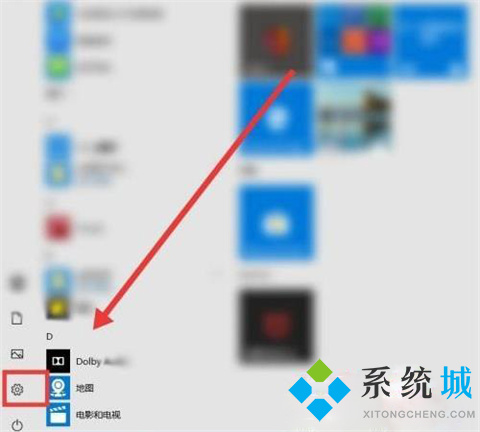
2、进入页面后,在页面中找到“游戏”入口,点击此选项,只有点击游戏选项才可以跟着小编继续后面的步骤哦。
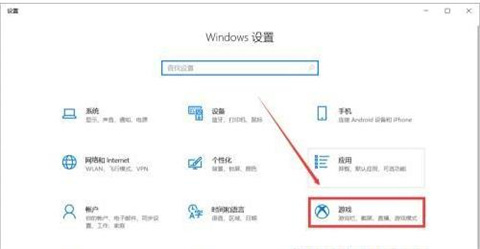
3、在新弹出来的页面中,找到页面右栏中的“屏幕截屏”选项,点击屏幕截屏选项,我们就可以在右栏中看到有关选项啦。
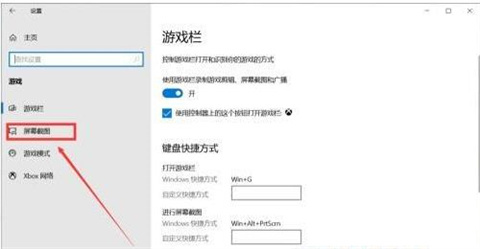
4、我们有鼠标拖动滚动条,在游戏栏中可以看到一个功能中右Windows快捷键和自定义快捷键,这个时候我们需要点击设置“自定义快捷键”就可以修改啦。
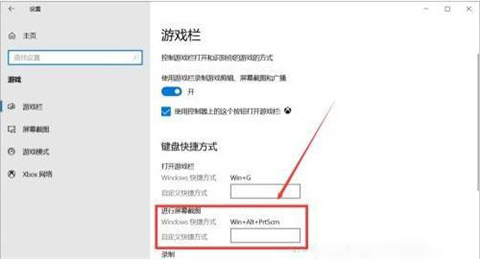
总结:
1、首先呢,我们需要打开电脑,在我们的键盘上按主Windows快捷键,来打开开始菜单,我们点击“设置”选项。
2、进入页面后,在页面中找到“游戏”入口,点击此选项,只有点击游戏选项才可以跟着小编继续后面的步骤哦。
3、在新弹出来的页面中,找到页面右栏中的“屏幕截屏”选项,点击屏幕截屏选项,我们就可以在右栏中看到有关选项啦。
4、我们有鼠标拖动滚动条,在游戏栏中可以看到一个功能中右Windows快捷键和自定义快捷键,这个时候我们需要点击设置“自定义快捷键”就可以修改啦。
以上的全部内容就是系统城为大家提供的win10快捷键设置修改的具体操作方法介绍啦~希望对大家有帮助~系统城感谢您的阅读!
- monterey12.1正式版无法检测更新详情0次
- zui13更新计划详细介绍0次
- 优麒麟u盘安装详细教程0次
- 优麒麟和银河麒麟区别详细介绍0次
- monterey屏幕镜像使用教程0次
- monterey关闭sip教程0次
- 优麒麟操作系统详细评测0次
- monterey支持多设备互动吗详情0次
- 优麒麟中文设置教程0次
- monterey和bigsur区别详细介绍0次
周
月











